Как посмотреть черный список Вконтакте?
У вас есть возможность блокировать пользователей, добавляя их в черный список. Это действие полностью ограничивает для них возможность просмотра вашей страницы, и связи с вами (см. как добавить в черный список в контакте).
Если вы хотите посмотреть список пользователей, которые находятся у вас в черном списке, сделать это не сложно. И сейчас я дам вам пошаговую инструкцию.
Итак, как посмотреть черный список Вконтакте?
Оглавление:
- Просмотр черного списка с компьютера
- Смотрим через телефон
- Видео урок: как посмотреть людей в черном списке вконтакте
- Заключение
Просмотр черного списка с компьютера
Переходим к своей странице, и идем в раздел «Настройки».
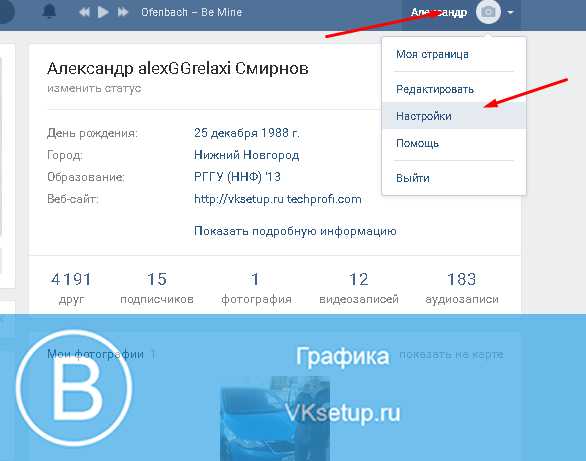
Дальше открываем раздел «Черный список». Здесь будет показан список пользователей, которых мы заблокировали.
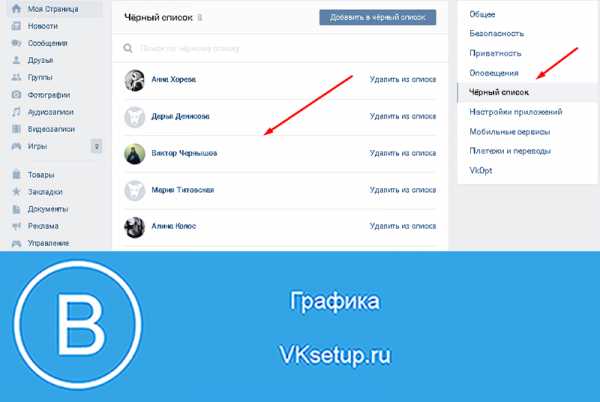
Вы можете убрать ограничения для пользователя, щелкнув на ссылку «Убрать из списка». Либо добавить сюда человека. Для этого нажмите кнопку «Добавить в черный список».
Смотрим через телефон
Запускаем приложение «Вконтакте» (см. скачать приложение вконтакте для андроид).
Открываем меню, находим раздел «Настройки». Здесь нажимаем «Черный список».
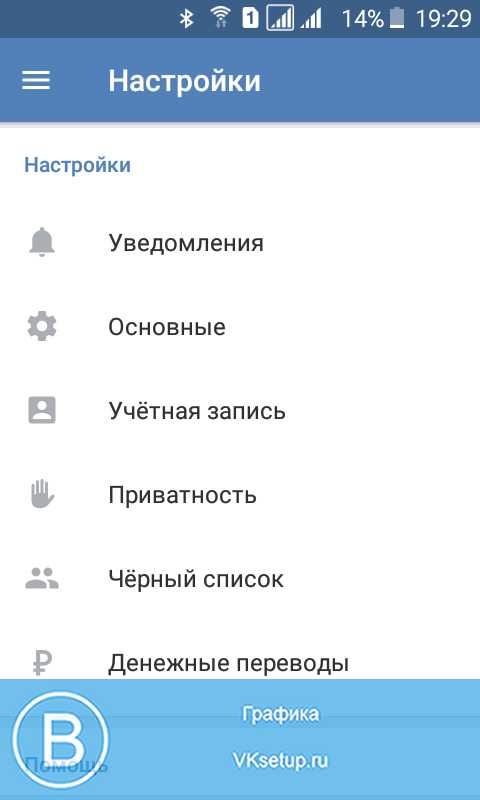
Вы перейдете к списку заблокированных пользователей. Он выглядит вот так.
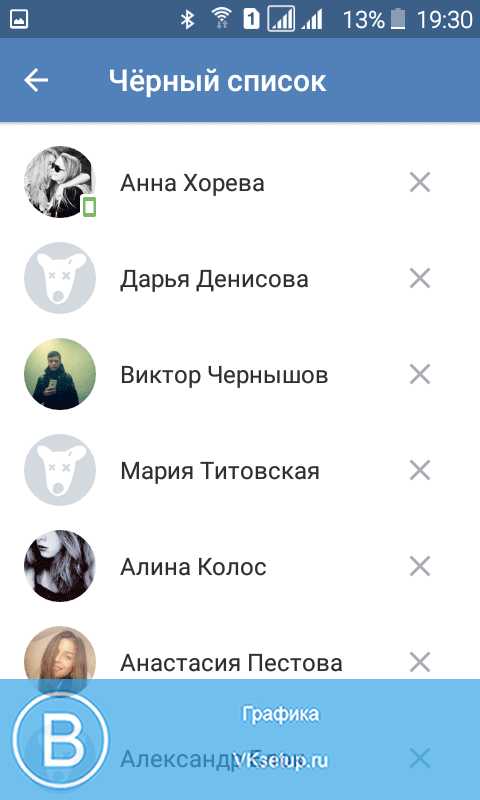
Из функций здесь доступен просмотр, и удаление пользователя из списка.
Видео урок: как посмотреть людей в черном списке вконтакте
Заключение
Читайте также:
Ну что можно сказать. Если вы часто блокируете пользователей, то просмотр черного списка в вк, позволит вам узнать, кто сейчас не имеет возможности просматривать вашу страницу, и связываться с вами.
Вопросы?
Мой мир
Вконтакте
Одноклассники
Google+
Загрузка…vksetup.ru
Как написать человеку который добавил тебя в черный список вконтакте
Сегодня мы расскажем вам самый простой и рабочий способ как можно написать человеку который добавил тебя в черный список вконтакте
Можно использовать различные методы, пользователю предстоит выбрать самостоятельно. Ниже представлены актуальные способы, которые точно работают или были доступны ранее.
Как только человек отправит вас в черный список, вы не сможете увидеть информацию на его странице. Также нельзя отправлять сообщения, оставить заявку в друзья или пригласить в сообщество. Придется искать другие способы.
Как написать человеку, который добавил тебя в ЧС в ВК?
Следующий метод был популярным до того, как администрация ВК его запретила. Заключался он в том, что имелась возможность отправить любому пользователю сообщение от лица сообщества. Схема действий выглядела так:
- Необходимо создать публичную страницу, назвав ее любым словосочетанием.
- Далее следовало скопировать айди страницы человека, отправившего вас в ЧС.
- На стене группы необходимо составить сообщение, начинающееся с символа «@». После него требовалось вставить айди и текст.
- Оставалось проверить, можно ли написать человеку, который добавил тебя в ЧС в ВК с телефона или ПК.
После составления СМС адресату приходило оповещение о входящем сообщении от сообщества. Чтобы прочесть его целиком, требовалось кликнуть на него. Сейчас подобный способ утерял свою значимость.
Как же тогда написать человеку, который добавил тебя в черный список ВКонтакте?
Рекомендуется создать новый профиль. Это лучший вариант, однако, он требует времени и ресурсов. Если в настройках приватности блокировщика нельзя принимать сообщения от незнакомых пользователей – придется добавиться к нему в друзья. Если ограничений нет – можно написать прям так.
Чтобы человек стопроцентно ответил, не заподозрив сначала, что это вы, напишите ему нужное сообщение и отправьте. В следующем СМС пришлите смайлик – тогда из пред-просмотра сообщений он не поймет, что вы от него хотите.
Еще один интересный вариант – найти группу, в которой есть пользователи, готовые передать сообщение нужному человеку от вас. Их несложно найти в поиске ВК. Варьируйте методы и один из них точно сработает.
Как добавить в черный список в вк

Инструкция: как добавить в черный список в «ВК»
 Сайт «ВКонтакте» – одна из самых посещаемых и любимых социальных сетей в России и по всему миру. Она была образована в 2006 году, и ее ежедневная посещаемость на февраль 2013 год составила 43 миллиона человек. Сайт «ВКонтакте» имеет простой, бесхитростный и интуитивно понятный интерфейс. Однако, ввиду того, что он широко функциональный, иногда возникают вопросы по пользованию им. В данной статье мы расскажем, как добавить в черный список в «ВК» пользователей.
Сайт «ВКонтакте» – одна из самых посещаемых и любимых социальных сетей в России и по всему миру. Она была образована в 2006 году, и ее ежедневная посещаемость на февраль 2013 год составила 43 миллиона человек. Сайт «ВКонтакте» имеет простой, бесхитростный и интуитивно понятный интерфейс. Однако, ввиду того, что он широко функциональный, иногда возникают вопросы по пользованию им. В данной статье мы расскажем, как добавить в черный список в «ВК» пользователей.
Для чего нужен черный список?
В социальный сетях так же, как и в реальной жизни, встречаются люди, с которыми неприятно общаться и не хочется делиться какой-либо информацией. Для этого администрация сайта придумала «Черный список ВК», куда можно внести любого надоедливого или неприятного вам пользователя. Как только он окажется там, никакая информация с вашей страницы ему не будет доступна. Написать вам сообщение заблокированный пользователь также не сможет. Таким образом, вы можете полностью исключить тех людей, с кем вам некомфортно общаться.
По каким причинам у людей возникает вопрос о том, как добавить в черный список в «ВК»? На самом деле, предпосылок к этому может быть множество, например: защита от спама (пользователи в соцсети часто любят делать рассылку с какой-либо рекламой, что может иногда раздражать), нежелание общаться с тем или иным человеком, сохранение в тайне чего-либо (например, фотографий, сообщений на «стене» и так далее).
 Как добавлять пользователей в черный список?
Как добавлять пользователей в черный список?
Ниже мы ответим на вопрос: «Как добавить в черный список в «ВК»?» Если нам необходимо внести в этот раздел пользователя-друга, то действия следующие:
- Заходим на сайт «ВКонтакте». Вводим данные своего аккаунта (логин и пароль).
- Посещаем страничку друга, которого хотим заблокировать, и копируем в адресной строке браузера ссылку.
- В левом меню выбираем пункт «Мои настройки».
- Вверху страницы, под синей линейкой, расположено горизонтальное меню (общие, приватность, оповещение и так далее). Выбираем «Черный список».
- Для добавления пользователя вставляем скопированную ранее ссылку на страничку друга в указанное поле и нажимаем кнопку «Добавить в черный список» или просто пишем имя и фамилию пользователя. Готово!
Важно! Если пользователя из списка друзей внести в данный раздел, то он автоматически удаляется из списка.
Если мы хотим заблокировать человека, не входящего в наш список друзей, то нам необходимо:
1 вариант: зайти на страничку к этому пользователю и нажать на ссылку «Заблокировать пользователя», расположенную в левой части сразу после раздела с музыкой.
2 вариант: ввести ссылку на нежелательную страницу вручную, как мы это делали при внесении друга в черный список.
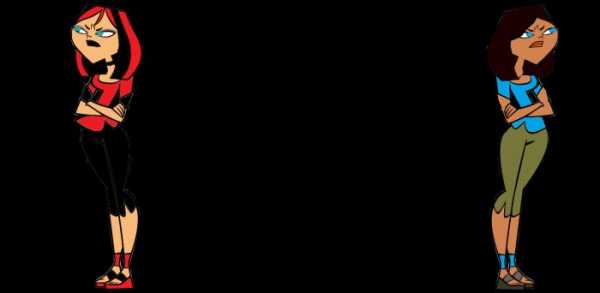 Как посмотреть всех пользователей, находящихся в черном списке?
Как посмотреть всех пользователей, находящихся в черном списке?
Поздравляем! Теперь вы знаете, как управлять контактами, наверняка у вас возник вопрос: «Как посмотреть черный список «ВК»?» Увидеть всех нежелательных персон в вашем блэклисте вы можете, зайдя в «Мои Настройки» — «Черный список». Там отобразятся все заблокированные пользователи. В любой момент, как только у вас появится желание их «восстановить», вы можете выбрать ссылку «Удалить из черного списка».
Надеемся, что наша статья о том, как добавить в черный список в «ВК», будет для вас полезна.
Топ-10 разорившихся звезд Оказывается, иногда даже самая громкая слава заканчивается провалом, как в случае с этими знаменитостями.
Эти 10 мелочей мужчина всегда замечает в женщине Думаете, ваш мужчина ничего не смыслит в женской психологии? Это не так. От взгляда любящего вас партнера не укроется ни единая мелочь. И вот 10 вещей.
9 знаменитых женщин, которые влюблялись в женщин Проявление интереса не к противоположному полу не является чем-то необычным. Вы вряд ли сможете удивить или потрясти кого-то, если признаетесь в том.
Наперекор всем стереотипам: девушка с редким генетическим расстройством покоряет мир моды Эту девушку зовут Мелани Гайдос, и она ворвалась в мир моды стремительно, эпатируя, воодушевляя и разрушая глупые стереотипы.
Никогда не делайте этого в церкви! Если вы не уверены относительно того, правильно ведете себя в церкви или нет, то, вероятно, поступаете все же не так, как положено. Вот список ужасных.
Непростительные ошибки в фильмах, которых вы, вероятно, никогда не замечали Наверное, найдется очень мало людей, которые бы не любили смотреть фильмы. Однако даже в лучшем кино встречаются ошибки, которые могут заметить зрител.
Как добавить в черный список

Нередко бывает так, что вас достает какой-нибудь уникум в контакте и вам хочется его заблокировать, а именно добавить человека в черный список. Друзья и недруги, которые находятся в вашем черном списке, лишаются возможности отправлять вам личные сообщения. Добавить даже друга в черный список иногда очень хочется.
Особенно когда у тебя плохое настроение, а он не унимается и продолжает подкалывать. Добавить друга в блок-лист — это крайняя мера. Конечно, лучше не делать так, ведь все таки это ваш друг. Во всяком случае перед этим лучше ему написать, что вы хотите от него немного отдохнуть и, что у вас не подходящее настроение, что бы он не обиделся на вас.
Также можно добавлять в него группы и страницы. Вдруг они тоже слишком часто шлют свои новости! Или просто надоели)
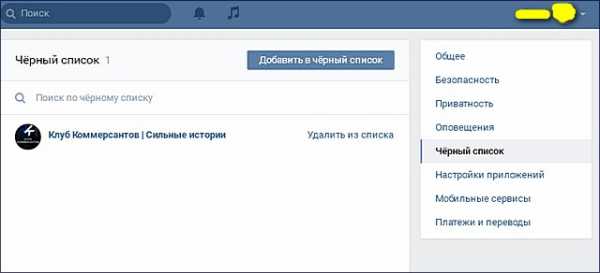
Ах да! Особо надоедливым личностям или даже людям, которые вас оскорбляют, вы можете закрыть доступ к своей странице, помимо того, что этот человек не сможет вам больше писать личные сообщения.
Да, бывает такое, что не хочется, что бы кто-то посторонний вторгался в вашу жизнь и тогда вы навсегда сможете избавить себя от него. Чаще всего так делают с бывшими парнями или девушками, что бы те не видели ваши фотографии не смогли вам написать.
Как добавить друга в черный список:
Вконтакте это делается очень просто. Заходим в «Мои настройки»=>»Черный список». У вас должно появиться поле, в которое вы можете вписать имя своего друга или любого другого человека. Как только вы начнете вписывать имя, система сама будет выдавать возможные варианты. Первыми в списке как раз числятся ваши друзья и собеседники, с которыми вы недавно переписывались в ВК.
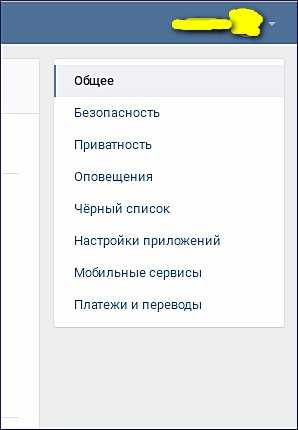
Как добавить своего подписчика в черный список:
К вам прицепился навязчивый человек и лезет вам в друзья, а вы не хотите вообще с ним контактировать? Тогда можете его тоже внести в черный список. Делается это очень просто.
Заходите на страницу вашего подписчика и внизу страницы, в левой колонке, под аудио записями должно быть написано «заблокировать XXXX». Нажимаете эту кнопку и, в зависимости от ситуации, можете еще пожаловаться на его страницу. Вашу жалобу рассмотрят и, возможно, заблокируют его.
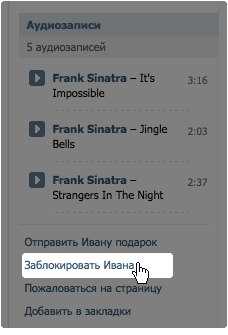
Как добавить в черный список участника группы
И напоследок. Если вы хотите добавить в черный список группы любого из участников, то это можно сделать двумя способами.
-удалить любое его сообщение, после чего появится возможность удалить все его сообщения за две недели, пожаловаться на спам и заблокировать. Выберите «заблокировать».
Выберите в меню группы «управления страницей» и нажмите на вкладку «черный список». Теперь вы можете написать имя любого из участников вашего сообщества и добавить его в черный список.
На этом все. Советуем вам посмотреть видео урок. Так будет нагляднее.
Как добавить человека в черный список вконтакте
Общеизвестно о том, что в популярном российском социальном сервисе “Вконтакте” имеется возможность добавления некоторых пользователей в “чёрный” список. Пользователь, который был добавлен в бан-лист, уже не сможет больше просмотреть Вашу страничку или же отправить Вам сообщения. Функциональная возможность довольно удобная, для некоторых случаев даже очень необходимая.
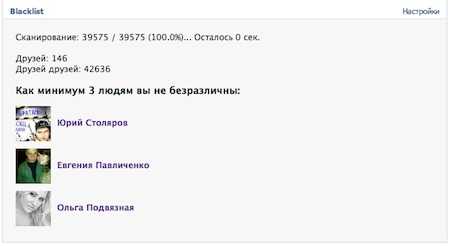
Для того, чтобы в “чёрный” список добавить пользователя, необходимо будет проделать следующее:
1. Заходите в меню “Мои настройки”, которое находится на сайта справа.
2. Переходите на вкладку “Чёрный список”. Адрес: http://vk.com/settings?act=blacklist
3. Вводите ссылку на страничку пользователя, которого хотите добавить в “чёрный” список (или же его имя).
4. Выбираете из предложенного Вам списка необходимого пользователя и нажимаете “Добавить в бан-лист”.
А чтобы из “чёрного” списка удалить пользователя, необходимо проделать следующие действия:
1. Заходите в меню “Мои настройки”.
2. Переходите на вкладку “Чёрный список”.
3. Нажимаете на “Удалить из списка” напротив нужного Вам пользователя.
Следует напомнить о том, что пользователь, добавленный в бан-лист, не сможет просматривать Вашу страничку, оставлять к Вашим записям свои комментарии и отправлять для Вас сообщения.
Как узнать у кого я в черном списке?
Каждый пользователь согласится с тем, что иногда возникает желание узнать не только о своих друзьях, но и о недоброжелателях — то есть о тех, у которых Вы состоите в “чёрном” списке. И совершенно недавно, благодаря одному из программистов, которые работают в компании “Вконтакте”, появилась такая возможность.
Странички всех Ваших друзей и всех друзей Ваших друзей просканируются приложением “Blacklist”. а затем будет выдан список тех людей, которые ограничили для Вас доступ к своей страничке, то есть добавили в бан-лист.
Приложение при этом не вмешивается в механизм действия сайта и абсолютно не мешает нормальному функционированию, а следовательно, не нарушает установленных социальной сетью правил.
Для того, чтобы узнать, кто же из пользователей занёс Вас в свой “чёрный” список, необходимо просто запустить приложение “Blacklist”. Проделать это возможно, перейдя по ссылке: http://vk.com/app3256362 .
Общеизвестно о том, что в популярном российском социальном сервисе «Вконтакте» имеется возможность добавления некоторых пользователей в «чёрный» список. Пользователь, который был добавлен в бан-лист, уже не сможет больше просмотреть Вашу страничку или же отправить Вам сообщения. Функциональная возможность довольно удобная, для некоторых случаев даже очень необходимая. Для того, чтобы в «чёрный» список добавить пользователя, необходимо будет проделать следующее: 1. Заходите в меню «Мои настройки», которое находится на сайта справа. 2. Переходите на вкладку «Чёрный список». Адрес: http://vk.com/settings?act=blacklist 3. Вводите ссылку на страничку пользователя, которого хотите добавить в «чёрный» список (или же его имя). 4. Выбираете из предложенного Вам…
Источники: http://fb.ru/article/105507/instruktsiya-kak-dobavit-v-chernyiy-spisok-v-vk, http://vkontakte-hack.ru/kak-dobavit-v-chernyiy-spisok/, http://lifevkontakte.com/sekrety-vkontakte/kak-dobavit-cheloveka-v-chernyiy-spisok-vkontakte.htm
vkontakteblog.ru
